Så här ställer du in olika skärmupplösningar för varje användarkonto i Windows 10/8/7

Skärmupplösning är en inställning som bestämmer hur mycket detaljer och information som visas på datorns skärm och mäts horisontellt och vertikalt i bildpunkter.
Windows väljer de bästa skärminställningarna, inklusive skärmupplösning, Monitor Refresh Rate och färg, baserat på din bildskärm. Dessa inställningar skiljer sig beroende på om du har en LCD- eller en CRT-bildskärm.
Även om det vanligtvis är en bra idé att ställa in datorns skärmupplösning till dess inbyggd upplösning - Den upplösning en bildskärm utformades för att visa baserat på dess storlek, det kan finnas en anledning till att du vill ändra den. Du kan välja någon av de rekommenderade resolutionerna eller helt enkelt låta dina ögon avgöra vad som passar dig bäst.
Någon rekommenderad upplösning för bildskärmar
Upplösning baserad på LCD-skärmstorlek
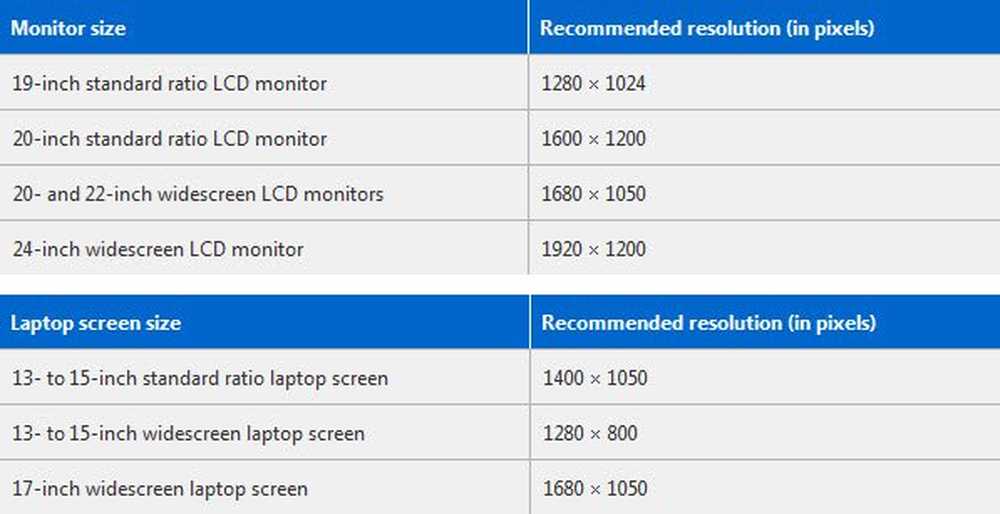
Upplösning baserad på CRT-bildskärmsstorlek
Till skillnad från LCD-skärmar kommer CRT-skärmar i allmänhet inte i widescreen-storlekar. Nästan alla har en standard 4: 3 skärmförhållande, med upplösningar i samma 4: 3-förhållande bredd till höjd. Här är den rekommenderade upplösningen baserad på CRT-bildskärmstorlek
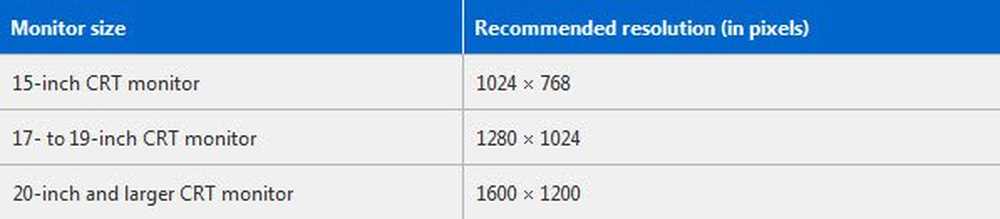
En LCD-skärm som körs med sin ursprungliga upplösning visar oftast bättre text än en CRT-bildskärm. LCD-skärmar kan tekniskt stödja lägre upplösningar än sin ursprungliga upplösning, men texten kommer inte att se så skarp ut, och bilden kan vara liten, centrerad på skärmen, kantad med svart eller se utsträckt.
Ändra skärmupplösning i Windows
Om du vill ändra skärmupplösningen i Windows 7/8/10 högerklickar du på skrivbordet och väljer Skärmupplösning.
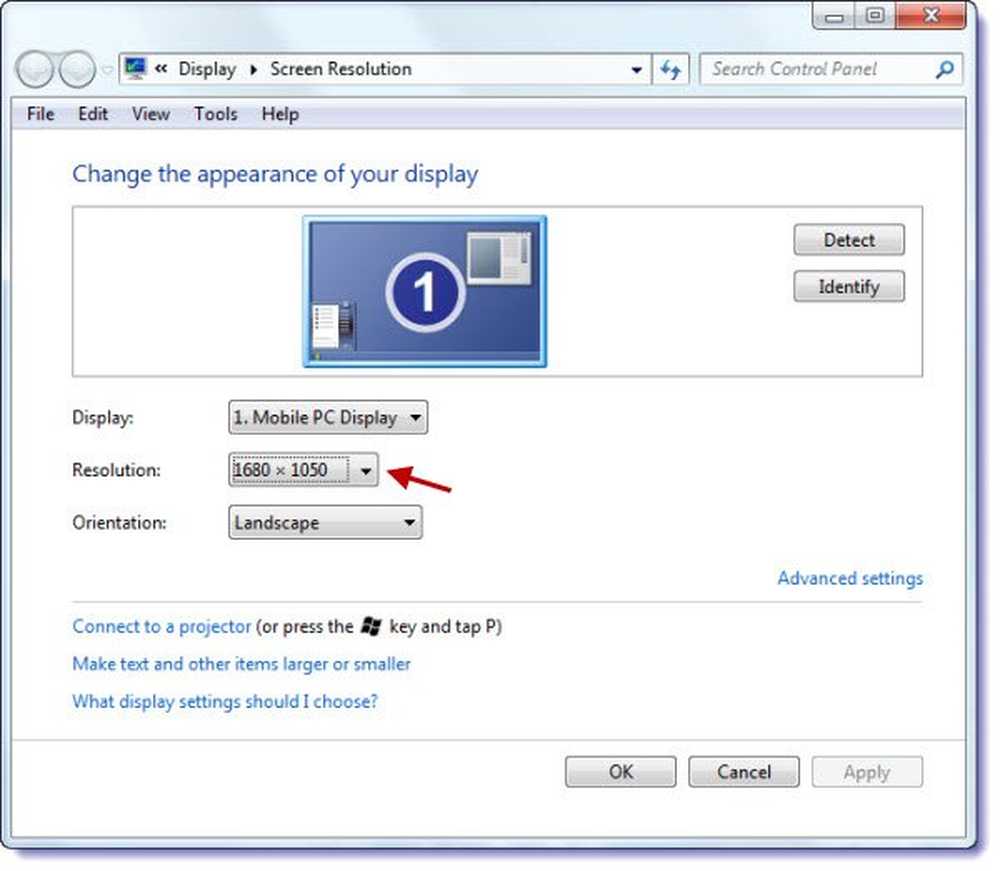
I fönstret för kontrollpanelens displayinställningar som öppnas kan du ställa in önskad upplösning i rullgardinsmenyn. Du kan gå här för att lära dig mer om hur du justerar skärmen för bättre skärmupplösning.
Om du är en användare av Windows 10, din kamera öppnar också Inställningar> System> Display. Klicka på Avancerade visningsinställningar för att öppna följande fönster.

Här kan du ställa in skärmupplösningen.
Ställ in olika skärmupplösningar för varje användare
Windows OS låter dig inte ställa in skärmupplösning per användare. När du har ställt in en skärmupplösning med kontrollpanelen gäller samma inställning för alla användare. Men du kan, om du vill, ställa in så att din bildskärm visar en individuell upplösning för varje användarkonto. Det är varje gång någon användare loggar in, kommer han att få de skärmupplösningar som han har ställt för sitt konto.
För att göra det, ladda ner och använd Caroll. Detta freeware kommer automatiskt att justera skärmupplösningarna för varje datoranvändare.





